На сьогоднішній день досить багато людей користуються соціальною мережею Однокласники. Адже, крім спілкування, на цьому сайті можна дивитися цікаві фільми і слухати улюблену музику, а також бути в курсі останніх подій, читаючи різні групи новин. Але все ж найбільшою цінністю даного ресурсу є те, що ми можемо знайти людей, з якими тісно спілкувалися, але давно не бачили. Це можуть бути все ті ж однокласники, товариші по службі, одногрупники, колишні колеги по роботі і т. д. Раніше, коли не було Інтернету і такої прекрасної соціальної мережі, ми такої розкоші собі дозволити не могли.
Саме цьому і буде присвячена наша сьогоднішня стаття. Ми будемо вчитися знаходити людей, знаючи лише ім’я і прізвище. Ми врахували ситуацію, коли у вас немає свого облікового запису в соціальній мережі Однокласники і ви не хочете там реєструватися і, у зв’язку з цим, розповімо про пошук людей в Однокласниках без вашої реєстрації там, використовуючи лише пошукову систему Яндекс.
Зміст:
- 1 Пошук людей по імені і прізвища в Однокласниках
- 2 Знайти людину в Однокласниках без реєстрації
- 3 Як знайти людину в Однокласниках з мобільного телефону на Андроїд
Пошук людей по імені і прізвища в Однокласниках
Знайти людину в однокласниках можна швидко, якщо ви знаєте про нього досить багато інформації і, якщо він в той же час її вказав на своїй сторінці правильно. Адже не кожен, реєструючись, вказує достовірні дані. Деякі вказують свій нік замість імені чи прізвища і т. д. Також не кожен викладе свої фотографії. Дуже часто молоді дівчата замість своїх фотографій викладають фото яких-небудь моделей, а хлопці взагалі персонажів з яких-небудь відеоігор.
Але ми то з вами будемо сподіватися, що нам пощастить і людина, яку ми шукаємо, заповнив коректно свої ім’я та прізвище, а може бути ще вказав школу, інститут або місце роботи, тоді він взагалі молодець)
Ну, що ж, досить лити воду мені в цій статті, давайте перейдемо до практики. Заходите на свою сторінку, якщо ви ще не там. Для того щоб почати пошук скористайтеся одним з варіантів:
Або поставте курсор миші у правий верхній кут (на скріншоті показано);
Або безпосередньо під аватаркою натисніть по ссилочку «знайти нових друзів».
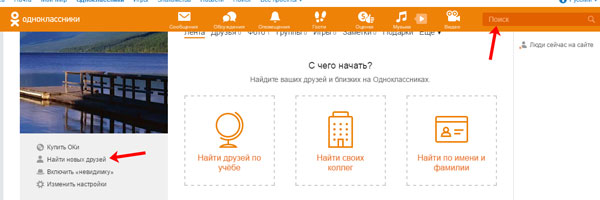
Я скористаюся другим варіантом і натисну на посилання. У віконці, нам необхідно перейти у вкладочку «Люди». Тут ми вже можемо вводити ім’я і прізвище людини, яку хочемо знайти.
Відразу почнеться пошук та через деякий час система видасть вам кількість людей з однаковими іменами та прізвищами. Бувають випадки, коли кількість знайдених людей дуже велике і у вас буде два варіанти: або вводити додаткову інформацію або переглядати всіх, хто знайшовся і дізнаватися по фотографії.

Переглядати усі сторінки, якщо їх там тисячі це, звичайно, не варіант, тому, бажано вказати хоча б приблизний діапазон віку даної людини. Робиться це дуже просто.
З правого боку віконця пошуку у нас є кілька полів для введення додаткової інформації. Крім віку можемо ввести ще пів (його то ви точно знаєте) і країну проживання (якщо знаєте).

Після введених вами уточнень список повинен гарненько скоротитися. Якщо ви не знайшли таким чином шуканого людини, то можна видалити якесь уточнення, наприклад країну, раптом він переїхав. Робиться це вгорі під рядком пошуку, натисніть на хрестик біля бажаного пункту, щоб скинути взагалі всі уточнення пошуку, натисніть на однойменну кнопку.
Зверніть увагу на скріншот, там все показано стрілочками.
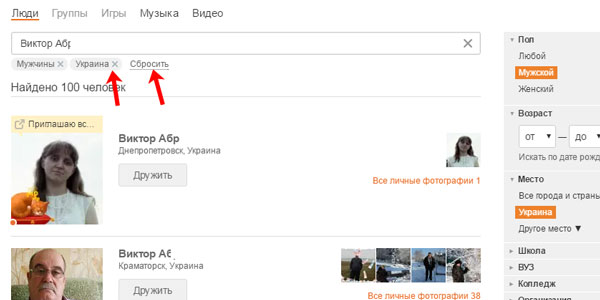
Я спеціально для статті теж шукала людину і після введених мною уточнень список з 1300 скоротився до 100 осіб. Значне скорочення. Серед ста чоловік легше знайти того, кого потрібно. Навпроти його фотографії натискаємо на кнопочку «Дружити», щоб мати можливість спілкуватися з ним надалі.

На наступному етапі у нас відкривається спливаюче віконце, де ми можемо віднести даної людини до якої-небудь групи друзів, наприклад, кращі друзі, товариші по службі або родичі. Після введених змін тиснемо на кнопку «Зберегти».

Після натискання кнопки «Дружити» у вас з’явиться напис зеленим кольором «запрошення надіслано». Все, що вам залишилось – це почекати, поки людина підтвердить, що ви його друг. Однак ніщо вам не заважає перейти до нього на сторінку і написати повідомлення, звідки ви його знаєте, нагадати про себе, привітатися.

Можливо, ви не знайшли людини, якого так хотіли знайти. Не впадайте у відчай, поміняйте діапазон віку. Також врахуйте, що одне і теж ім’я можна написати по-різному. Приклад: Ганна, Аня, Анюта, Анютка.
Знайти людину в Однокласниках без реєстрації
Давайте тепер розглянемо ситуацію, коли ви не хочете реєструватися в однокласниках, але знайти, проте, якогось людини терміново треба. Або ж у вас є аккаунт в однокласниках, але ви не хочете світитися з нього. Ця проблема теж вирішувана. І вирішили її за нас вже давно розробники пошукової системи Яндекс.
Сервіс, про який піде мова, називається Яндекс-Люди, щоб на нього потрапити введіть в адресний рядок браузера адресу people.yandex.ru.
Відкривається сторінка дуже схожа на вже звичний нам пошуковик Яндекс. У рядку запитів вводимо ім’я людини, якого ми хочемо знайти.
Трохи нижче тиснемо на кнопочку «Однокласники». Це означає, що пошук буде проводитися саме в цій соціальній мережі. Якщо цього не зробити, то пошук піде по всіх сервісів.
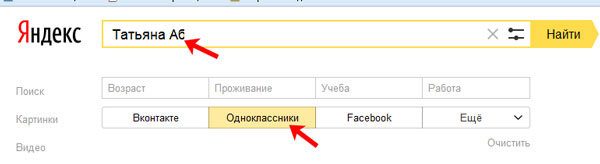
Пошук людей відбувається у всіх відомих соціальних мережах, щоб відкрити повний список ресурсів натисніть на кнопочку «Ще».

Після того, як ви введете ім’я людини і натиснете на кнопку «Знайти», з’явиться список з людей, який під цим ім’ям і зареєстровані. Однак у нас є додаткові поля, типу «Вік», «Робота», «Навчання», заповнивши які, ми цей список можемо значно скоротити:

Пройдіться по аватаркам знайдених людей і відшукайте того, кого потрібно. Щоб перейти на його сторінку в однокласниках достатньо просто клікнути мишкою на його імені:

Думаю, тепер у вас вийде знайти друга, співробітника, родича в соціальній мережі Однокласники, навіть, якщо ви там не зареєстровані.
Як знайти людину в Однокласниках з мобільного телефону на Андроїд
Якщо ви частіше заходьте в Однокласники зі свого смартфона або планшета на Андроїд, то шукати людину зручніше буде саме тут. Тому ми і пропонуємо вам цю інструкцію. Відкрийте мобільний додаток «Однокласники» і в бічному меню виберіть пункт «Друзі».

Тепер клацніть по пункту «Знайти друзів», який знаходиться в кінці списку.

У вас відкриється наступне вікно. Спочатку можете подивитися список можливих друзів, для цього натисніть на кнопку «Переглянути».
Якщо ж потрібного вам людини у списку не виявилося, тоді оберіть із запропонованих нижче пунктів той, який вам підходить. Якщо ви хочете знайти колегу по роботі, натисніть «Знайти колег». Якщо хочете знайти одного і у вас є його номер мобільного телефону, тоді вибирайте пункт «Пошук по телефонній книзі».
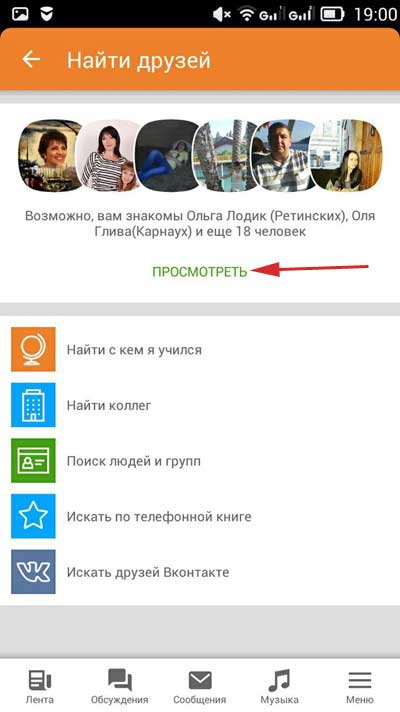
Наприклад, спробуємо знайти однокласника. Для цього зі списку вибираю «Знайти з ким я вчився». Потім переходимо на відповідну вкладку, у мене «Школа», і вводимо необхідну інформацію. Після цього клікніть по стрілочці внизу праворуч.

Відкриється список всіх людей, які підходять під ваш запит. Коли знайдете в ньому потрібну людину, натисніть навпроти нього на фігурку з плюсиком. Після цього ви потрапите до нього на сторінку і зможете переглянути інформацію про нього, якщо звичайно профіль відкритий. Щоб додати його до себе в список друзів, натисніть на кнопочку «Дружити».

Знайти людину через мобільний додаток можна ще одним способом. Знову відкриває бічне меню. Потім натисніть на зображення лупи на кнопку «Пошук».

У рядок вгорі введіть ім’я та прізвище людини, яку хочете знайти. Потім перейдіть на вкладку «Люди» і подивіться знайдених людей, може, у списку ви побачите того, хто вам потрібен:
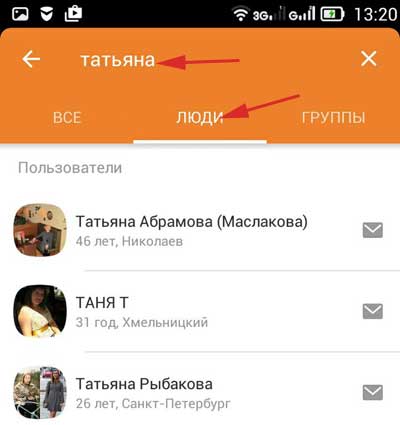
Якщо ж ви знайшли подругу (однокласницю), яка могла вийти заміж і змінити прізвище, тоді в рядок вводите ім’я, наприклад, вік, школу, ВУЗ, де ви разом вчилися:
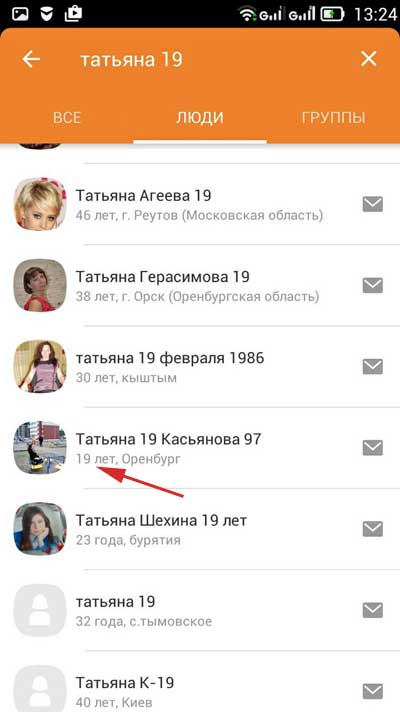
Також можете ввести місто, де людина може проживати, на вашу думку.

Ну ось і все, я сподіваюся ви дочитали мою статтю до кінця, адже вона вийшла досить довгою і я допомогла вам знайти того, кого ви шукали.


